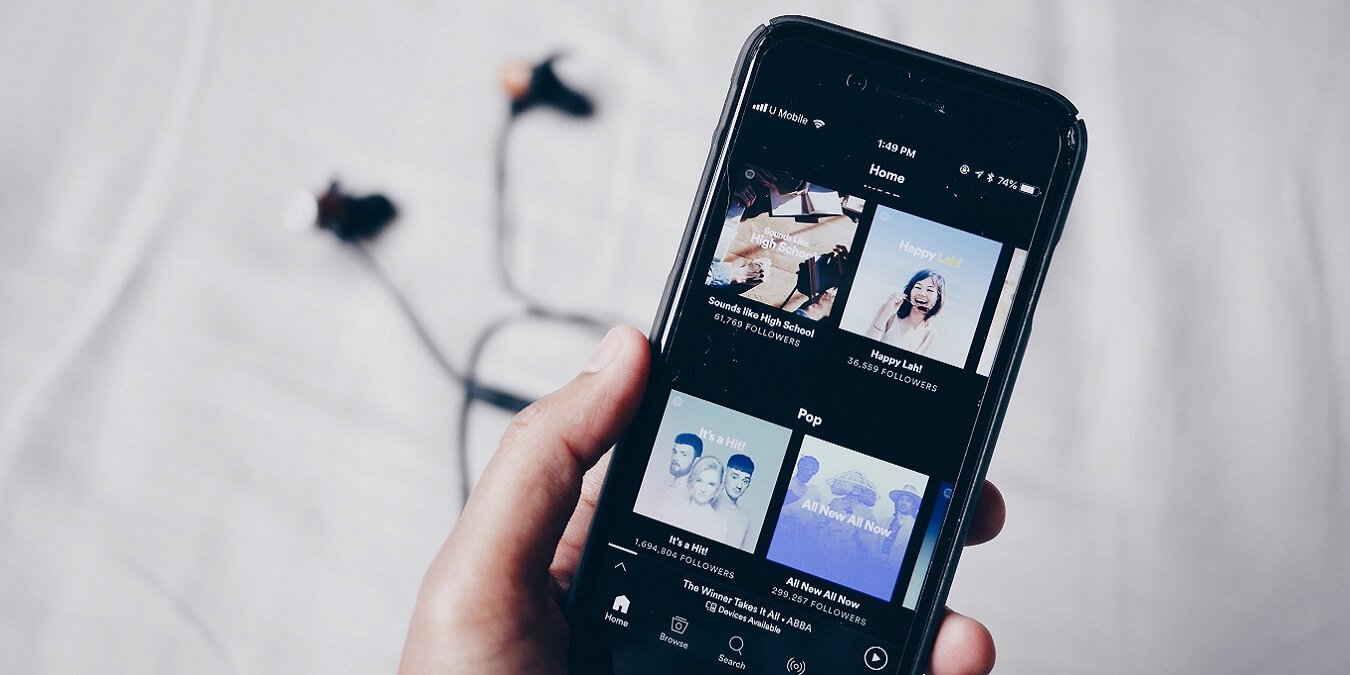Скрытие ваших действий по прослушиванию Spotify — отличный способ защитить вашу конфиденциальность и не дать посторонним узнать о ваших музыкальных предпочтениях. Используя встроенные параметры конфиденциальности, которые предлагает Spotify, вы можете заставить службу раскрывать меньше личной информации о вас.
Читайте также: Как создать и отсканировать код Spotify для обмена песнями
Как отключить активность прослушивания Spotify
Чтобы скрыть от других тип музыки, которую вы слушаете, не обязательно выйти из Spotify . Вместо этого откройте Spotify на своем компьютере и найдите свое имя пользователя в правом верхнем углу.
Примечание. Чтобы иметь доступ к этим параметрам, вам необходимо загрузить клиент Spotify на свой компьютер. Эти функции недоступны, если вы просто откроете Spotify в браузере.
Нажмите раскрывающееся меню рядом с именем пользователя и выберите «Настройки».
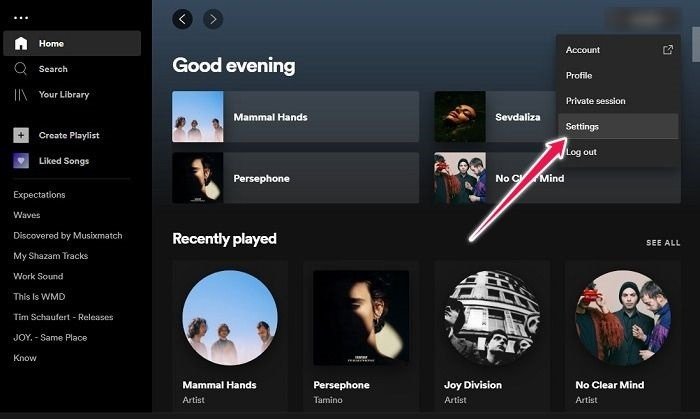
Нажмите «Дополнительные настройки», прокрутите вниз до раздела «Социальные сети» и убедитесь, что вы отключили параметр «Поделиться моими действиями по прослушиванию на Spotify».
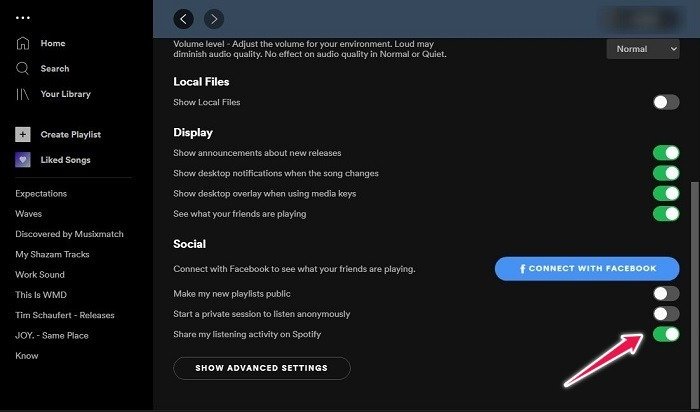 <
<Кроме того, на устройстве Android вам придется нажать на шестеренку, чтобы получить доступ к настройкам в приложении Spotify.
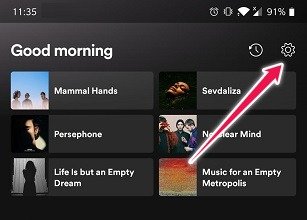
Затем прокрутите вниз, пока не найдете раздел «Социальные сети», и отключите параметр «Активность прослушивания».
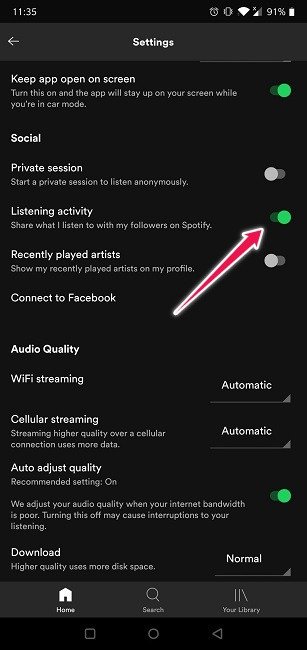
Читайте также: Как загрузить свою музыку и локальные файлы в Spotify
Как сделать ваши плейлисты Spotify частными
Если вы не хотите полностью скрывать свои действия по прослушиванию, можно просто скрыть определенные плейлисты. Если вы пользуетесь Spotify за компьютером, есть два способа сделать плейлист секретным.
В левой части экрана вы увидите список ваших плейлистов и любимых альбомов. Щелкните правой кнопкой мыши плейлист, который вы хотите «секретить», и выберите этот вариант.
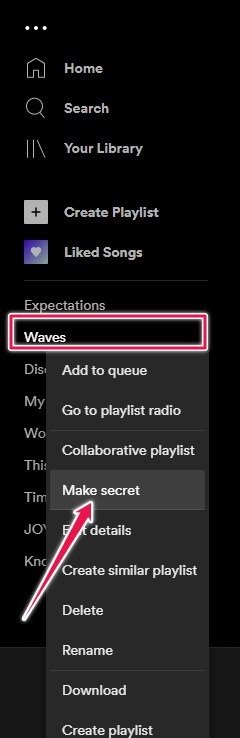
Плейлист также можно найти, перейдя на главную страницу Spotify и нажав «Моя библиотека» справа. Найдя нужный плейлист, щелкните его правой кнопкой мыши и выберите «Сделать секретом».
На устройстве Android путь, который вам нужно пройти, очень похож. Найдите плейлист, который хотите сделать личным, нажав «Ваша библиотека», затем «Плейлисты» и выберите оттуда тот, который вам нужен.
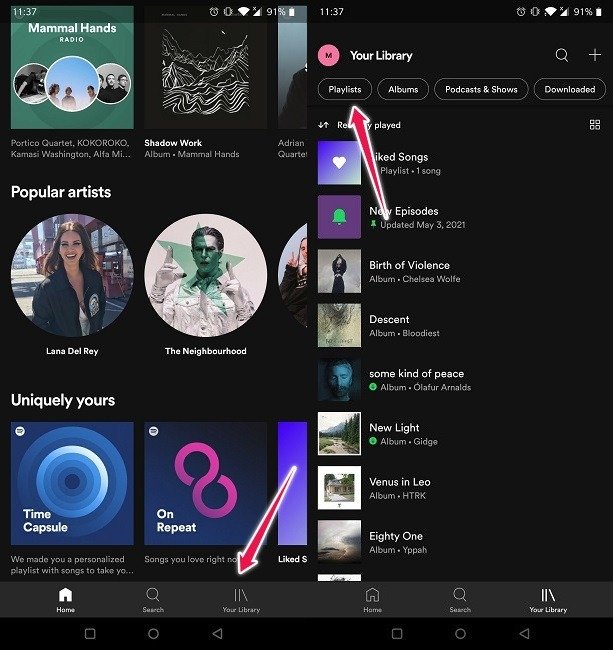
Затем нажмите на трехточечное меню в правом верхнем углу и проведите пальцем вниз, пока не найдете опцию «Сделать личным». Если вы хотите отменить процесс, просто выполните те же действия, а затем снова выберите параметр «Сделать общедоступным».
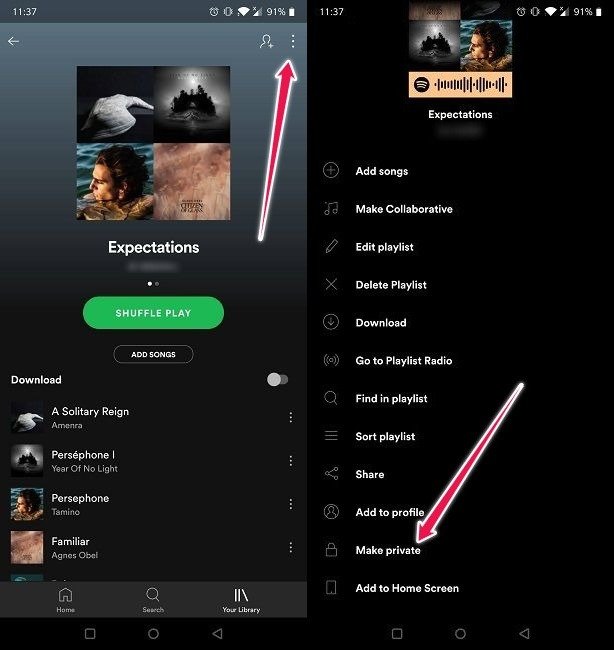
Также читайте: Как изменить имя пользователя, адрес электронной почты и пароль Spotify
Как создать приватный сеанс в Spotify
Создание приватного сеанса в Spotify позволяет вам сохранить при себе свои привычки прослушивания музыки. Если вы используете Spotify на настольном компьютере, щелкните раскрывающееся меню рядом со своим именем пользователя и перейдите в «Настройки».
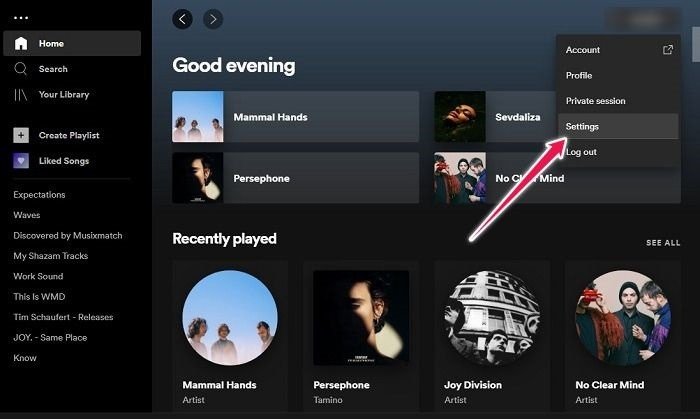
Снова прокрутите вниз до раздела «Социальные сети», но на этот раз включите опцию, позволяющую начать приватный сеанс. Это эквивалент режима инкогнито, который позволит вам просматривать приложение и слушать песни, не оставляя следов.
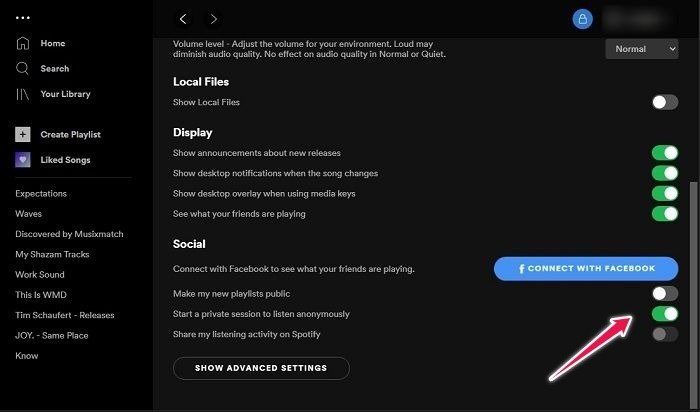
На устройстве Android еще раз выберите шестеренку, прокрутите экран, пока не найдете раздел «Социальные сети», а затем включите приватный сеанс.
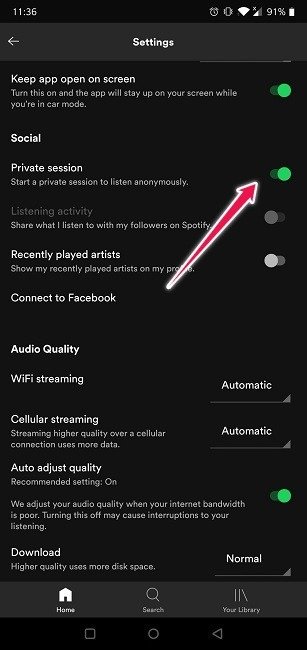
Конфиденциальность всегда была важным вопросом при использовании Интернета, даже если вы просто слушаете музыку. Благодаря этим советам вы сможете сохранить информацию Spotify при себе. Если вам нужны дополнительные предложения о том, как использовать Spotify в полной мере, продолжайте читать нашу статью, в которой описывается как установить песню Spotify в качестве будильника на Android . Альтернативно вы можете выучить как подключить Spotify и Apple Music к Alexa .